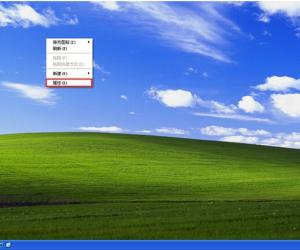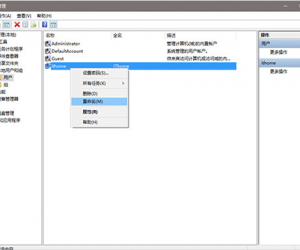电脑右下角网络连接图标不见怎么处理 电脑右下角网络连接图标不见处理方法
发布时间:2017-04-05 16:00:12作者:知识屋
电脑右下角网络连接图标不见怎么处理 电脑右下角网络连接图标不见处理方法 首先我们右键点击桌面下的任务栏,选择“任务管理器”

进去任务管理器之后,在“进程”里面找到“explorer.exe”,要仔细找,这是桌面图标重置的进程,电脑上都有

然后将这个进程结束掉,桌面会出现什么都没有的状态,如下图所示:

点击“文件”->新建任务,然后在输入框里面输入“explorer”,如下图所示:

最后可以看到所有的图标都被重置了一次,无线网络连接的图标也出现了,如下图所示:

(免责声明:文章内容如涉及作品内容、版权和其它问题,请及时与我们联系,我们将在第一时间删除内容,文章内容仅供参考)
知识阅读
软件推荐
更多 >-
1
 一寸照片的尺寸是多少像素?一寸照片规格排版教程
一寸照片的尺寸是多少像素?一寸照片规格排版教程2016-05-30
-
2
新浪秒拍视频怎么下载?秒拍视频下载的方法教程
-
3
监控怎么安装?网络监控摄像头安装图文教程
-
4
电脑待机时间怎么设置 电脑没多久就进入待机状态
-
5
农行网银K宝密码忘了怎么办?农行网银K宝密码忘了的解决方法
-
6
手机淘宝怎么修改评价 手机淘宝修改评价方法
-
7
支付宝钱包、微信和手机QQ红包怎么用?为手机充话费、淘宝购物、买电影票
-
8
不认识的字怎么查,教你怎样查不认识的字
-
9
如何用QQ音乐下载歌到内存卡里面
-
10
2015年度哪款浏览器好用? 2015年上半年浏览器评测排行榜!